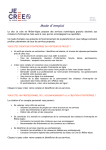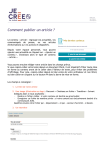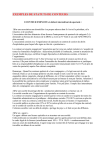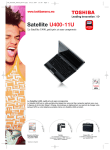Download Télécharger le mode d`emploi "créateurs - Je crée en Rhône
Transcript
Le site Je crée en Rhône-Alpes propose des services numériques gratuits destinés aux créateurs d’entreprise mais aussi à ceux qui les accompagnent au quotidien. Ce mode d’emploi vous présente le fonctionnement de la plateforme et vous indique comment profiter pleinement de tous les services proposés. VOUS ETES CREATEUR D’ENTREPRISE OU PORTEUR DE PROJET ? Un outil qui oriente vos recherches : identifiez vos besoins, et trouvez les réponses pertinentes près de chez vous – Les structures et contacts pour vous aider à avancer, – Tous les événements, réunions d’information, forums, salons, permanences, formations… auxquels vous pouvez vous inscrire. Créez – – – votre compte et connectez-vous à la plateforme pour : Présenter votre ou vos projets d’entreprise en ligne Lancer des questionnaires pour tester votre projet ou faire votre étude marché Demander conseil à un professionnel sur votre projet d’entreprise, vos questionnaires et bientôt votre business canvas – Vous inscrire en ligne à un événement – Profiter de la base ressource de la communauté des créateurs d’entreprise (et notamment des fiches métiers de l’APCE) – Et prochainement, créer votre business canvas ! Cliquez ici pour créer votre compte et bénéficier de ces services. – Mode d’emploi des créateurs – Sommaire : Comment utiliser l’outil d’orientation ? Comment créer votre projet d’entreprise en ligne, et demander conseil à un professionnel ? Comment lancer des questionnaires ou sondages ? Comment s’inscrire à un événement ? Comment utiliser l’outil d’orientation ? Un outil d’orientation est à votre disposition sur la page d’accueil du site. Sélectionnez votre besoin parmi ceux proposés. Ils sont classés en trois thématiques : Créer/ Booster mon projet / Concrétiser. Sélectionnez votre secteur d’activité et cliquez sur « Etape suivante » Sélectionnez votre ville ou code postal pour vous localiser. Cliquez sur « OK » pour vérifier le critère de recherche, puis cliquez sur « Affichez les résultats » Résultats : en fonction de vos critères de recherche, l’outil vous propose une sélection de structures et d’événements pertinents. Les résultats sont présentés sur une carte interactive pour vous permettre de les localiser en un coup d’œil. La liste détaillée des résultats vous est présentée en deux colonnes : o A gauche, les structures et contacts pour vous aider à avancer, o A droite, tous les événements, réunions d’information, forums, salons, permanences, formations… auxquels vous pouvez vous inscrire. Sélectionnez un des résultats pour obtenir plus de détails sur les services proposés par une structure d’accompagnement, ou sur un événement. Les résultats sont triés selon un critère géographique : o Dans votre ville : résultats basé sur la localité que vous avez renseignée, o Près de chez vous : résultats situés dans votre bassin de vie o Choisissez la distance : déterminez un rayon kilométrique pour afficher des résultats plus éloignés géographiquement. En haut de liste, d’autres critères vous permettent d’affiner votre recherche, en fonction de : o Votre statut (ex. demandeur d’emploi, étudiant, travailleur indépendant, etc) o La taille de votre projet o La spécificité de votre projet parmi l’économie sociale et solidaire ou l’innovation o L’accès gratuit ou payant aux événements Validez votre recherche ‘affinée’, et découvrez les événements spécifiques qui peuvent vous intéresser et les structures spécialisées dans votre besoin. Les structures dites « portes d’entrée » vous aident à définir vos besoins et vous proposent un premier accompagnement pour mieux vous orienter > découvrez la liste en déroulant le bandeau jaune en bas à droite. Comment créer votre projet d’entreprise en ligne, et demander conseil à un professionnel ? En créant votre compte personnel ‘porteur de projet’, vous avez la possibilité de créer votre ou vos ‘fiche(s) projet(s)’ en ligne. Depuis la page d’accueil du site, ou depuis votre espace personnel Les champs suivants sont à renseigner : 1. Nom du projet 2. Slogan 3. Logo ou image 4. Présentation synthétique : indiquez en une ou deux phrases l’objet de votre projet. 5. Présentation complète : présentez en détail votre projet Attention, si vous copiez-collez votre texte depuis un document Word, il est impératif d’ôter toute mise en forme au contenu avant de le coller dans l’éditeur de texte, pour éviter des problèmes d’affichage. Pour cela, copiez-collez depuis le bloc-notes de votre ordinateur et non Word, ou bien coller en cliquant sur le bouton W dans la barre de mise en forme. 6. « Le Plus » : indiquez en une ou deux phrases le point fort de votre projet, son originalité ou sa plus-value. 7. « Zoom parcours » : présentez votre parcours de créateur d'activité. 8. Adresse : renseignez la localité de votre projet : le code postal et la ville, et s’ils existent, le nom du lieu et l’adresse postale. Sous la carte, cliquez sur « Géolocaliser » pour chercher votre position sur la carte. 9. Contact : donnez plus d’information pratique sur vous même en renseignant le contact téléphonique, le contact email, votre site internet ou celui du projet (directement en www.), vos pages Facebook / Twitter / Linkedin ou celles de votre projet(avec http://). 10.Fichiers attachés Pour charger depuis votre ordinateur les documents liés à votre projet (plaquette, tableaux, photos, images etc), cliquez sur le bouton "Parcourir" et suivez les indications. Recommencez l'opération pour chaque document à charger. Parcourir > Choisissez un fichier > Transférer > Suivant Indiquez alors si vous souhaitez : - Rendre ce fichier visible : si votre contenu est destiné au grand public Enregistrer ce fichier de manière privée : si votre contenu est exclusivement destiné à la communauté JCRA. 11.Catégories : indiquez le ou les secteurs d'activités dans lesquels se situe votre projet. 12.Règles de publication : Cochez le mode de publication souhaitée, parmi les trois modes listés : En mode PRO, n'oubliez pas de préciser dans le champ suivant, la liste des "Professionnels autorisés à interagir avec votre projet". Ainsi, les professionnels que vous listez ci-dessus pourront consulter votre fiche projet, et la commenter. Ces commentaires ne seront visibles que par vous-même et par lui. Plusieurs professionnels peuvent interagir sur votre fiche projet. Vous pouvez à tout moment modifier le mode de publication. 13.Enregistrez votre fiche projet : Votre fiche projet est facilement partageable ou imprimable de manière à pouvoir être présentée à des partenaires ou des prospects. Vous pouvez retrouver la liste de votre ou vos projet(s) dans votre espace personnel Comment lancer des questionnaires ou sondages ? Un outil de sondage est mis à disposition du porteur de projet dès lors qu’il est inscrit sur la plateforme pour tester son projet ou ses idées auprès de ses contacts. Depuis la page d’accueil du site, ou depuis votre espace personnel Pour construire votre questionnaire : 1. Renseignez le titre du questionnaire 2. Choisissez si vous souhaitez publier votre questionnaire pour le partager ou simplement l’enregistrer en mode privé. 3. Faire glisser un champ de la palette d’administration pour l'ajouter à votre formulaire, puis enregistrer chaque modification : Comment s’inscrire à un évènement ? En créant un compte personnel, le porteur de projet accède à une offre de services en ligne : « Ma feuille de route » pour les événements auxquels le porteur de projet a participé ou auxquels il s’est inscrit ainsi que les événements qui lui sont recommandés par son réseau ;